

エッセイ、TPSレポート、およびその他のドキュメントをすべて書きたいお気に入りのフォントがありますか? Microsoft Wordをロードするたびにそのフォントを手動で選択する必要がありますか? もしそうなら、あなたはおそらく常にそれを変更するのにうんざりしています。 結局のところ、Wordのフォントリストは非常に長くなる可能性があります。 これを回避するには、デフォルトのフォントを変更するだけです。 幸いなことに、このプロセスは本当に簡単で、どこから始めるべきかを知っていれば、いくつかのステップを取るだけです。ステップ1
Microsoft Word文書を開き、キーボードでCtrl+Dを押します。
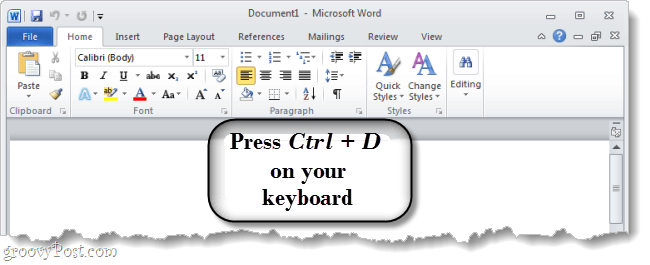
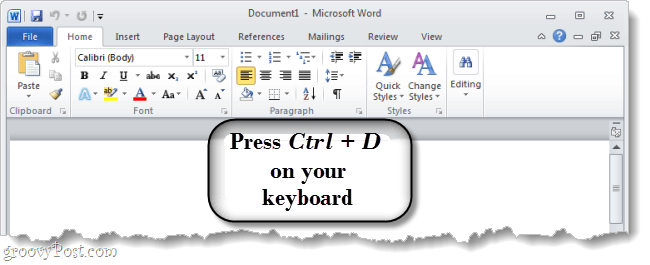
ステップ2
表示されるフォントウィンドウの上部で、目的のフォント、サイズ、スタイ また、色を変更していくつかの効果を追加することもできますが、おそらくそれらをデフォルトにしたくないでしょう。
必要なフォントを選択したら、ウィンドウの左下隅にあるデフォルトとして設定ボタンをクリックします。


完了!
これで、microsoft Word2010のデフォルトとしてgroovyの新しいフォントが設定されました。 文書の作業中にフォントを他のものに簡単に変更することも、上記の手順に従って他のものに戻すこともできます。 論文やレポートを書くために、Times New Roman、Arial、またはSegoe UIをお勧めします。
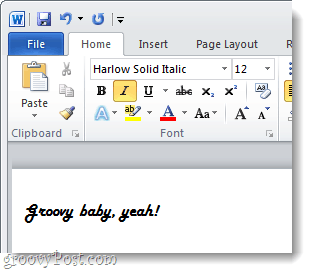
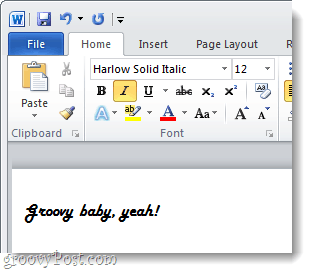

関連アイテム:フォント、Microsoft Office、Microsoft Word